Comment ajouter des fenêtres serveur domestique dossiers partagés à un ordinateur Windows 7 bibliothèque
Windows Home Server est un outil merveilleux pour la gestion de vos fichiers sur un réseau. Mais où vous verrez vraiment la puissance de WHS est lorsque vous ajoutez le Windows Home Server dossiers partagés à vos bibliothèques Windows 7.
Sommaire
- Dans windows 7, cliquez sur démarrer-pictures.
- Dans la fenêtre bibliothèque d'images, à la droite de la ligne comprend, cliquez sur le lien qui dit 2 emplacements. (on pourrait dire un nombre différent d'emplacements.)
- Cliquez sur le bouton ajouter.
- Sur la gauche, cliquez sur réseau-server. sélectionnez le dossier de photos et cliquez sur le bouton inclure le dossier.
- Cliquez sur ok pour quitter la boîte de dialogue emplacements photos bibliothèque.
Par exemple, vous pouvez ajouter Windows Home Server Photos dossier partagé sur votre Photothèque Windows 7, qui vous donnera un meilleur accès à toutes les photos sur tous les ordinateurs du réseau WHS. Il est une bonne idée d'ajouter le WHS Photos, musique, et vidéos dossier à vos bibliothèques de Windows 7 pour éviter de gaspiller l'espace avec des doubles de la même chose.
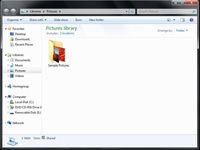
 Agrandir
AgrandirDans Windows 7, cliquez sur Démarrer-Pictures.
Vous obtenez un banal - et assez ennuyeuse - vue de la bibliothèque d'images.
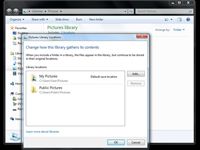
 Agrandir
AgrandirDans la fenêtre bibliothèque d'images, à la droite de la ligne comprend, cliquez sur le lien qui dit 2 emplacements. (On pourrait dire un nombre différent d'emplacements.)
Windows 7 vous montre la boîte de dialogue Emplacements Photos Bibliothèque.
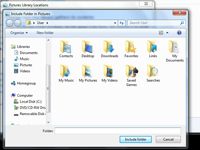
 Agrandir
AgrandirCliquez sur le bouton Ajouter.
De Windows présente une Inclure le dossier dans la boîte de dialogue Pictures.
Sur la gauche, cliquez sur Réseau-Server. Sélectionnez le dossier de photos et cliquez sur le bouton Inclure le dossier.
Si vous appelez votre serveur WHS autre chose que serveur, cliquez sur ce nom sur la gauche.
Cliquez sur OK pour quitter la boîte de dialogue Emplacements Photos Bibliothèque.
Soudain, vous pouvez traiter toutes les photos sur le serveur comme si elles étaient sur votre ordinateur Windows 7.
Windows 7 ne pas copier les photos sur votre ordinateur. Ils sont toujours assis en toute sécurité sur le serveur, mais vous et quelqu'un d'autre dans votre groupe résidentiel peuvent y accéder directement.
Vous pourriez aussi envisager de déplacer les photos, la musique ou des vidéos que vous avez à la bibliothèque Windows Home Server correspondant. Cela les rend plus faciles à partager et disponible pour tous les ordinateurs Windows XP ou Vista dans votre réseau qui ne peut pas participer à un groupe résidentiel.




